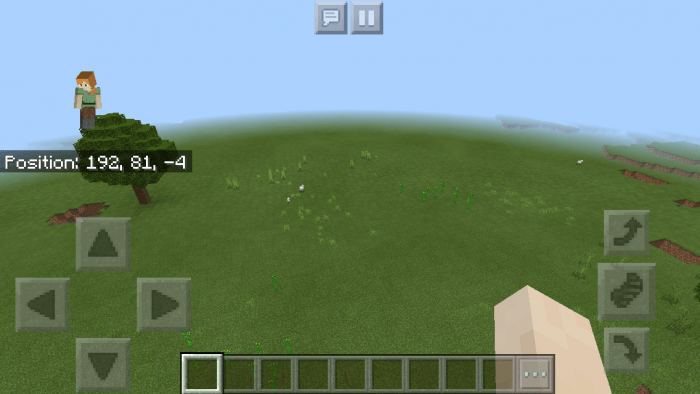SSH na AWS sem precisar abrir portas!
Acessando máquinas sem abrir firewall na AWS

Algum tempo atrás, postei na minha página do Instagram um roteiro para começar a usar a AWS cli e criar uma instância EC2 na AWS. No fim, para mostrar que tudo funcionou, acessei a instância via SSH.
Embora eu tenha restringido o Security Group da instância para meu endereço IP, no mundo ideal não devemos abrir a porta SSH dos hosts diretamente para Internet. A recomendação oficial é que se use um “jumpbox” como Bastion Host.
A AWS oferece um recurso adicional: que tal acessar a sua máquina por meio da própria API? Isso é possível por meio do uso do AWS Systems Manager.
O caminho é um pouco burocrático para chegar lá - especialmente se você quiser seguir o caminho ideal de hosts em subnet privadas sendo acessados via VPC endpoint. Tendo isso em consideração, vamos começar do jeito mais simples: uma máquina EC2 criada exatamente no mesmo modelo do primeiro post, com a única diferença de não contar com um Security Group com a porta 22 aberta.
Foreplay
Para viabilizar o acesos da instância EC2 por meio do Systems Manager, vamos precisar gerenciar o IAM.
Estas operações são bem mais simples usando a interface gráfica; justamente por isso, vamos fazer tudo pela linha de comando!
Normalmente, para que uma instância EC2 faça uso de um serviço da AWS, é necessário atribuir uma Role do IAM para ela garantindo essas permissões. Por exemplo: sua aplicação irá acessar um bucket S3 e o DynamoDB; a melhor maneira de viabilizar esse acesso é criar uma Role com as Policies apropriadas liberando os acessos. Ao fazer essa atribuição, a instância acessará os serviços sem precisar de credenciais na máquina ou algo assim.
Precisaremos fazer isso neste laboratório. Descrevendo o procedimento etapa por etapa, é necessário:
- Criar a Policy do IAM;
- Criar a Role do IAM;
- Atrelar a Policy a Role do IAM;
- Atrelar a Role a um Instance Profile;
- Atrelar o Instance Profile à instância EC2.
Instance Profile é uma coisa que você não vê a partir da Console - a AWS cria implicitamente para você quando uma Role é associada a uma instância. Não é o caso pela linha de comando: você tem que saber que isso existe e sev irar.
- Vamos criar a policy garantindo os acessos necessários para o Systems Manager:
$ cat > ssm.policy.json <<EOF
{
"Version": "2012-10-17",
"Statement": [
{
"Effect": "Allow",
"Action": [
"ssm:UpdateInstanceInformation",
"ssmmessages:CreateControlChannel",
"ssmmessages:CreateDataChannel",
"ssmmessages:OpenControlChannel",
"ssmmessages:OpenDataChannel"
],
"Resource": "*"
},
{
"Effect": "Allow",
"Action": [
"s3:GetEncryptionConfiguration"
],
"Resource": "*"
}
]
}
EOF
$ POLICY_NAME=ssm-lab-policy
$ POLICY_ARN="$( aws iam create-policy \
--policy-name $POLICY_NAME \
--policy-document file://ssm.policy.json \
--query 'Policy.Arn' --output text)"
- Agora é a vez da Role. Note que é necessário passar um Assume Role Policy Document para o comando - na Console AWS, ele te oferece uma lista de botões para selecionar o serviço para ocultar a complexidade abaixo:
$ cat > arpd.ec2.json << EOF
{
"Version": "2012-10-17",
"Statement": [
{
"Effect": "Allow",
"Principal": {
"Service": "ec2.amazonaws.com"
},
"Action": "sts:AssumeRole"
}
]
}
EOF
$ ROLE_NAME=ssm-lab-role
$ ROLE_ARN="$( aws iam \
create-role \
--role-name $ROLE_NAME \
--assume-role-policy-document \
file://arpd.ec2.json \
--query 'Role.Arn' \
--output text)"
- Não há qualquer associação da Role com a Policy. Você precisa fazê-la:
$ aws iam \
attach-role-policy \
--role-name "$ROLE_NAME" \
--policy-arn "$POLICY_ARN"
Observação: caso não tivéssemos criado uma Policy “nomeada”, poderíamos passar a Policy no modo inline para a Role. Seria uma alternativa tranquila sem impacto aqui.
- Chegou a vez do Instance Profile:
$ IPROF_NAME=ssm-lab-irpof
$ IPROF_ARN=$( aws iam \
create-instance-profile \
--instance-profile-name $IPROF_NAME \
--query 'InstanceProfile.Arn' \
--output text)
$ echo $IPROF_ARN
arn:aws:iam::533426116307:instance-profile/ssm-lab-iprof
- E da associação da Role ao Instance Profile:
$ aws iam \
add-role-to-instance-profile \
--instance-profile-name $IPROF_NAME \
--role-name $ROLE_NAME
“E se minha máquina já existir?”
Sem bronca!
Você precisa recuperar o ID da instância e fazer a atribuição com o comando abaixo.
$ aws ec2 associate-iam-instance-profile --instance-id $INSTANCE_ID --iam-instance-profile Name=$IPROF_NAME
An error occurred (IncorrectState) when calling the AssociateIamInstanceProfile operation: There is an existing association for instance i-0bc64fb2224bb30a9
Obviamente, a saída do meu deu erro porque ele já contava com um Instance Profile associado. Se você receber esse erro, é porque a instância já conta com um Instance Profile e você não pode fazer a atribuição sem destituir o original.
“Ah, mas eu quero substituir mesmo assim!”
Não recomendo ir por aí; a saída deu erro porque já existe uma atribuição. E se existe uma atribuição, provavelmente é porque o Instance Profile serve para alguma coisa. Se o resto dos procedimentos para acecsso não funcionar, você pode averiguar a possibilidade de fazer um attach da Policy à Role associada ao Instance Profile.
Criação da VM
- Garanta que você é quem você espera:
# Alternativa mais segura ao aws iam get-user
$ AWS_USER=$( aws sts \
get-caller-identity \
--query 'Arn' --output text \
| cut -f2 -d'/' )
$ echo $AWS_USER
cloud_user
- Criação do Security Group
$ AWS_SG_ID="$(
aws ec2 create-security-group \
--group-name 'Allow-NOTHING' \
--description 'Allow-NOTHING' \
--query 'GroupId' \
--output text )"
$ echo $AWS_SG_ID
sg-0d02a898f10f974fa
- Vocês lembram como recuperar o nome da AMI mais recente da region em uso? Não esqueçam, AMI IDs são diferentes em cada região.
$ NS=ami-amazon-linux-latest
$ TYPE=amzn2-ami-hvm-x86_64-ebs
$ QUERY="Parameters[?ends_with(Name,\"$TYPE\")]"
$ QUERY=${QUERY//\"/\'}
$ AWS_IMAGE_ID="$( aws ssm \
get-parameters-by-path \
--path /aws/service/${NS} \
--query ${QUERY}.Value \
--output=text )"
$ echo $AWS_IMAGE_ID
ami-0f5ea7c2783b14c09
- Criação da EC2:
$ INSTANCE_ID="$( aws ec2 \
run-instances --count 1 \
--iam-instance-profile Name=$IPROF_NAME \
--instance-type t3.medium \
--image-id $AWS_IMAGE_ID \
--security-group-ids $AWS_SG_ID \
--query 'Instances[].InstanceId' \
--output text)"
$ echo $INSTANCE_ID
i-066da13197caef1c4
- Recuperando o IP público:
$ QUERY="Reservations[].Instances[].PublicIpAddress"
$ INSTANCE_IP="$( aws ec2 \
describe-instances \
--instance-id $INSTANCE_ID \
--query $QUERY --output text )"
- Testando a conectividade com o host:
$ ssh ec2_user@$INSTANCE_IP
ssh: connect to host 44.195.32.134 port 22: Connection timed out
Nada feito. Ótimo!
Para acessá-la, vamos usar o Systems Manager:
$ aws ssm start-session --target $INSTANCE_ID
Starting session with SessionId: cloud_user-0af04a7a1abc2b0c8
sh-4.2$ sudo -i
[root@ip-172-31-10-222 ~]#
Win!